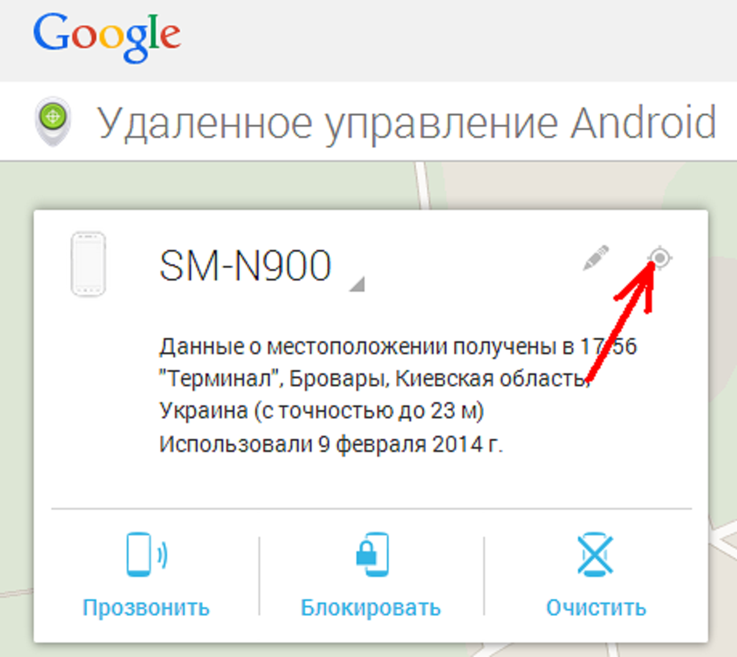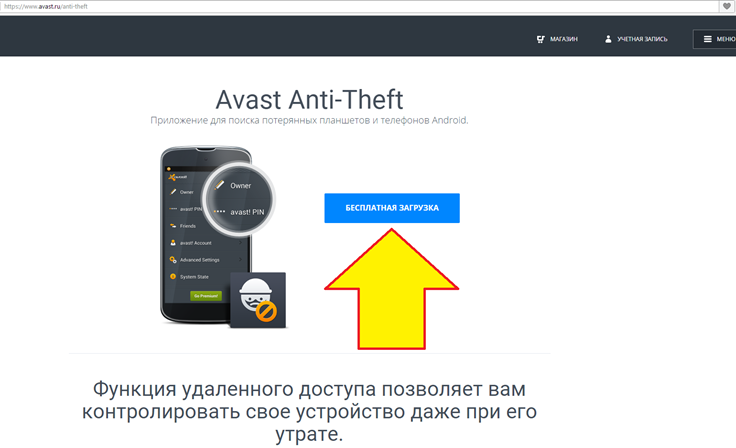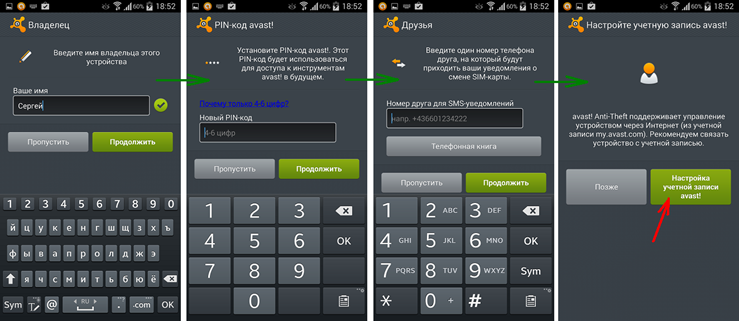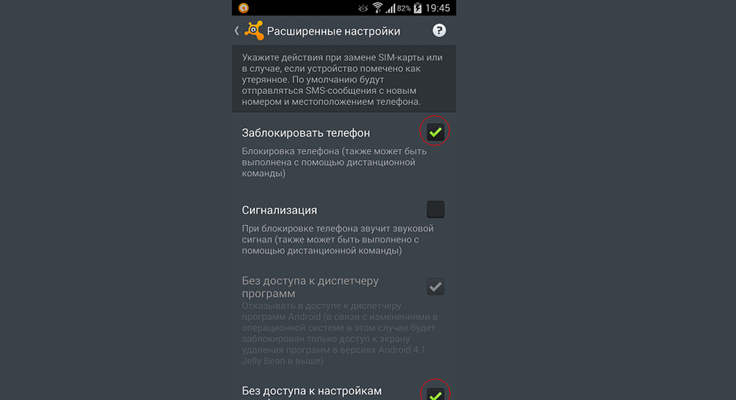Поиск потерянного планшета на базе Android
В последнее время всё больше пользователей задаются вопросом: можно ли как-то найти планшет на базе Android OS, если устройство уже потерялось? Как нужно правильно настраивать свой девайс заблаговременно, для того чтобы при дальнейшей потере его поиск мог быть упрощён? В действительности, здесь есть несколько важных правил, которые нужно учесть; следуя инструкции, пользователь сможет без труда найти свой электронный гаджет.
Украли планшет без специальных программ
Если пользователь заблаговременно не выполнял никаких специальных настроек своего гаджета, то при потере снижаются шансы нахождения устройства. Утерянный девайс можно попытаться найти через сервис от Google, который был создан специально для поиска украденных Android-устройств. Данный сервис называется «Android Device Manager», он может быть запущен через любой браузер, и через любое устройство, включая ПК, планшет, смартфон и пр. Вам необходимо, прежде всего, выбрать из списка планшет, который вы ищете, и затем нажать круглый значок с четырьмя чёрточками, расположенный в правом верхнем углу.
Нажимаем на значок старта поиска
Необходимые условия для работы поиска
Для того чтобы поиск работал, необходим активированный GPS-модуль или Интернет. Если вы потеряли планшет в своей квартире, и не можете его найти, воспользуйтесь функцией «Прозвонить». Устройство подаст громкий сигнал. Можно также осуществить удаление всех данных из памяти, если планшет попал в руки злоумышленника.
Осуществление предварительной настройки
Чтобы планшет было легче найти, рекомендуется настроить его заранее. Первое, что необходимо сделать, это инсталлировать «Avast! Mobile Security». Эта антивирусная программа позволяет защитить планшет. Когда вы установите антивирус, вам потребуется перейти в настройки и поставить там галочку напротив пункта «Защита PIN». Укажите там PIN-код.
Обратите внимание, что PIN-код нужно записать и положить в надёжное место, либо запомнить; если вы забудете PIN, то вы больше не сможете изменить настройки программы!
Далее ставьте галочку напротив «Защита от удаления». В случае если вор захочет удалить антивирусную программу, у него не получится это сделать.
Скачайте «Avast! Anti-Theft». Для этого перейдите по ссылке https://www.avast.ru/anti-theft, нажмите на кнопку «Бесплатная загрузка». Вас перенаправят на Google Play, где можно установить приложение. Теперь необходимо настроить программу таким образом, чтобы вор не смог проделать с устройством никаких манипуляций.
Создайте учётную запись AVAST. Введите в браузере «id.avast.com», нажмите «Create…». Далее вам потребуется указать e-mail/пароль. Откройте «Avast! Anti-Theft», и выполните последовательно 6 действий:
- Ввести имя;
- Ввести PIN;
- Указать телефон (на него будут приходить SMS с информацией о смене SIM);
- Нажать пункт «Настройка учётной записи»;
- Войти в учётную запись;
- Ввести телефон, пароль.
Только что вы осуществили привязку учётной записи к планшету. Дальнейшие манипуляции вы будете осуществлять на web-ресурсе avast.com.
Настройки Avast
Необходимо перейти в пункт «Расширенные настройки» => «Защитные действия», и затем осуществить настройку защиты по трём основным пунктам, которые будут приведены в таблице с кратким описанием каждого пункта.
| Пункт | Описание |
| «Заблокировать» | Если планшет теряется, будет осуществлена его полная блокировка; любые манипуляции с ним можно будет осуществить, только указав PIN-код |
| «Сигнализация» | Громкий сигнал тревоги; скорее всего, эту функцию лучше оставить деактивированной, поскольку сирена лишь спугнёт злоумышленника, и он нажмёт на кнопку Reset или вытащит аккумулятор |
| «Без доступа к настройкам» | Полная блокировка доступа к удалению, настройкам аппарата |
Пункт «Расширенные настройки»
Процесс нахождения планшета
Зайдите на avast.com, залогиньтесь, откройте «Мои устройства» => «Смотреть данные». Найдите: «Выберите команду». В этой графе выполните нижеуказанные действия:
«Позвонить»: эта возможность предполагает осуществление незаметного звонка с украденного Android-аппарата. Таким образом, вы сможете прослушать, что делается вокруг, например, находится ли планшет в доме, либо на улице. Всё это также станет полезным и при подключении полиции. Например, вначале по «Device Manager» можно вычислить дом, где живёт вор, а потом подкараулить его возле подъезда и воспользоваться микрофоном и функцией «Позвонить», для того чтобы убедиться, что из подъезда вышел именно тот человек, который украл планшет. Можно что-то громко сказать, покашлять и т.д. Совмещая несколько функций, повысится вероятность нахождения вашего устройства.
При нажатии «Утеряно», планшет будет заблокирован, возможность выключения ликвидируется. Если вы включите сигнализацию, то сирена будет выть до тех пор, пока не разрядится аккумулятор.
Важно настроить планшет заранее: в таком случае повышается вероятность его нахождения!
Если вы не успели установить никаких программ, и ваш планшет украли, то единственным вариантом для вас остаётся – сервис «Android Device Manager».
Поиск потерянного девайса
Источник
Как найти потерянное Андроид устройство
В статье мы разберем, как найти андроид телефон или планшет, если вы его уже потеряли и как предварительно настроить андроид устройство, чтоб увеличить шансы и упростить поиск в случае возможной потери.
Без предварительной настройки шансов и возможностей гораздо меньше, но варианты есть.
Хороший сервис предлагает сам Google — Android Device Manager. Вбиваем в поиск в браузере на любом устройстве, выбираем свой телефон в табличке сверху и нажимаем значок Определить местоположение устройства (на скриншоте)
Если на вашем устройстве включен интернет или GPS, то вы сразу увидите на карте, где находится ваш андроид (или, по крайней мере, находился в последнее время).
Также вы можете включить звонок на телефоне (чтоб найти его, если он поблизости), заблокировать устройство – нужно будет ввести код блокировки для дальнейшего пользования и удалить данные с памяти.
Если вам понадобится удаленно удалить свои личные данные или файлы: в том числе фотографии и контакты с утерянного устройства, читайте наш гайд: Удаленное управление андроид устройством
Сначала вам нужно установить один из антивирусов с функцией «Анти-вор». Ознакомиться с ключевыми особенностями и скачать можно тут:
Три лучших антивируса с защитой от кражи
Инструкция будет рассмотрена на основе антивируса Avast, если вы выбрали другой — не страшно, все этапа проделываются практически точно так же. После установки антивируса обязательно нужно зайти в настройки (нажимаем функции, выбираем Настройки) и ставим галочки на Защита Pin-кодом (вводим свой пин, который обязательно надо запомнить) и другую галочку на Защита от удаления – если злоумышленник увидит антивирус – без пин-кода удалить его не сможет, поэтому у нас будет больше времени для поиска.
После установки антивируса, заходите в avast! Anti-Theft и вам предложат установить с Плей Маркет нужное нам приложение.
Кроме установки самого приложения, нужно потратить немного времени и по инструкции ниже настроить работу этой программы.
Мы настроим андроид так, чтоб злоумышленник или человек, который найдет телефон не смог проводить никаких действий с телефоном или планшетом (удалить, перезагрузить и т.д.)
Теперь вам нужно завести учетную запись avast. Для этого заходим через браузер на сайт id.avast.com и нажимаем Create account now, вводим email и придумываем пароль.
Теперь запускаем установленное приложение avast! Anti-Theft:
- Вводим имя
- Пин код для доступа к функциям (не зная пин, злоумышленник не сможет изменить настройки приложения).
- Введите номер телефона, на который будет приходить сообщение о смене сим-карты с новым номером.
- Нажимаем настройка учетной записи, входим в учетную запись, вводим номер телефона и пароль
Мы привязали учетную запись к нашему андроид устройству
Все действия, которые вы сможете производить с телефоном после кражи происходят на сайте avast.com в своей учетной записи. Более подробно об этих действиях будет написано после настройки приложения.
Заходим в пункт Расширенные настройки и настраиваем защиту от кражи по пунктам:
1. Защитные действия – что будет делать телефон, если вы введете его в режим «Утеряно». Нужно выставить галочки напротив следующих пунктов:
- заблокировать телефон — в случае утери телефон блокируется, дальнейшие действия только после ввода пин-кода;
- сигнализация – возможно не стоит включать эту функцию, поскольку это сильно привлечет внимание вора, и он захочет вытащить батарею;
- без доступа к настройкам телефона — блокируется доступ к настройкам телефона и соответственно к удалению приложений (но пока еще телефон можно перезагрузить и получить доступ к удалению, поэтому читайте дальше);
- уведомление о низком заряде аккумулятора.
2. Текст блокировки, GPS, стирание
Вводим текст, который будет отображаться на экране разблокировки в случае ввода устройства в режим «Утеряно», например, «Верните за вознаграждение и номер тел.»
Администратор устройства
В параметрах ставим галочку напротив avast! Anti-Theft – после этого в режиме «Утеряно» злоумышленник не сможет даже выключить андроид устройство, не вынимая аккумулятор.
Далее рассмотрим, как применить эту защиту в случае утери телефона
Это вы узнаете после отправки любого запроса с сайта. Если вам напишут, что не получается отправить запрос на устройство, значит интернет выключен, тогда читайте следующий пункт.
Заходим с любого устройства, в том числе ПК на сайт avast.com в учетную запись. Переходим на вкладку Мои устройства, нажимаем Смотреть данные, в графе Выберите команду проделываем следующие действия:
1. Нам нужно узнать, где находится телефон
Для этого выбираем пункт «Найти» — отправляется запрос на поиск устройства. Нажимаем на значок в колонке Действия (скриншот) и в открывшемся окне выбираем Положение на карте.
2. «Позвонить» — мы можем скрыто позвонить с утерянного устройства и услышать, что происходит вокруг. Вызов отображается только в экране уведомлений.
3. «Утеряно» — происходят все действия, которые мы настроили на андроиде, а именно:
телефон блокируется без возможности перезагрузки и дальнейшего использования
если включили сигнализацию, то телефон начинает «кричать» и это выключить нельзя без вынимания батареи (если это возможно) или пока не разрядится
Вот самые эффективные действия, остальные вы можете запустить по своему желанию или ситуации, выбрав во вкладке соответствующую команду (например, посмотреть последние вызовы или смс, стереть все данные и т.д.)
В этом случае мы используем смс запросы.
После смены сим-карты на номера, которые вы добавили в пункте Друзья придет смс с номером телефона новой симки. На этот номер Вы и отправляете специальные смс запросы, после которых андроид будет выполнять соответствующие действия.
Смс должны быть отправлены с номеров, которые вы добавили в пункте Друзья
Все команды в виде: Пин-код пробел «команда». Для примера возьмем Пин-код 12345:
12345 LOST- помечает телефон как утерянный
12345 FOUND – помечает телефон как найденный
12345 LOCK – блокирует телефон
12345 UNLOCK – разблокирует устройство
12345 SIREN ON – включает сирену
12345 SIREN OFF – выключает сирену
12345 LOCATE – обнаруживает устройство
12345 LOCATE 5 — обнаруживает устройство каждые 5 минут
12345 LOCATE STOP – остановить отслеживание
Действия, которые произойдут после запросов идентичны описанным в предыдущем пункте.
Это основные необходимые нам запросы. Если вам понадобятся дополнительные (последние смс, вызовы, сделать вызов и т.д.), пишите в комментариях.
- Оставляйте всегда включенным интернет для доступа к этим возможностям в случае кражи телефона
- Поставьте блокировку экрана паролем или графическим ключом
- Делайте резервную копию важных данных
Итак, мы с вами разобрали как найти потерянный андроид телефон или планшет с предварительной настройкой программного обеспечения и без нее. Кстати, можно взять еще страховку от кражи вместе с покупкой нового девайса.
На проверку всех действий и написание статьи потрачено 3 дня, а такой информацией, как правило, не владеют даже люди, которые платят по $200 за настройку в магазине (как и те, кто ее делают 🙂 ) поэтому будем очень признательны, если вы расскажите об этой статье своим друзьям. Это можно сделать с помощью кнопочек социальных сетей под статьей. Будьте уверены, за эту информацию они вам скажут только спасибо.
Источник